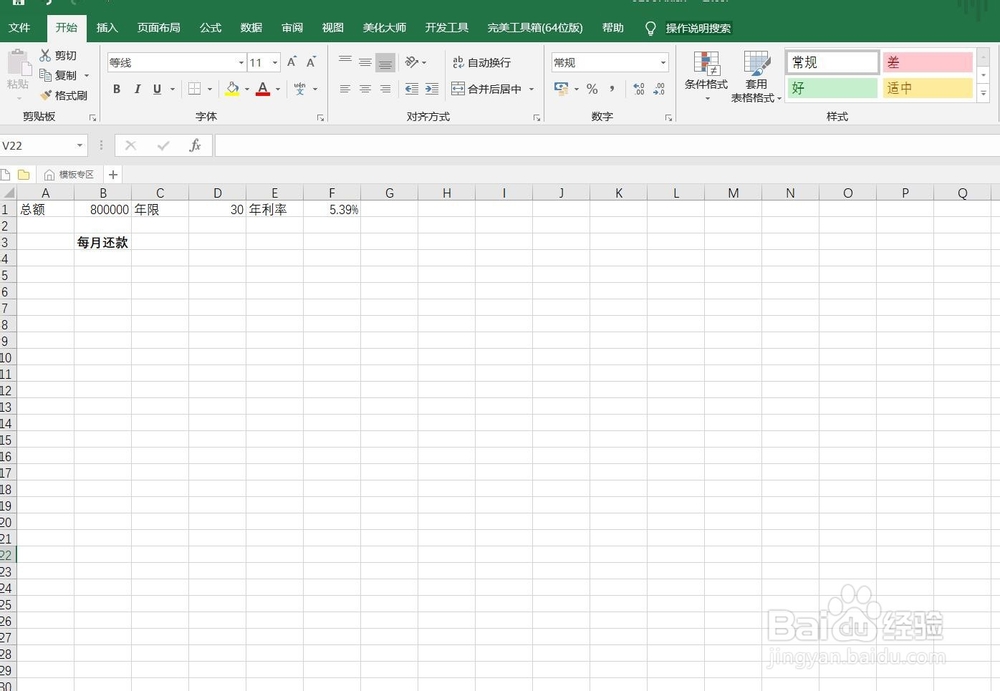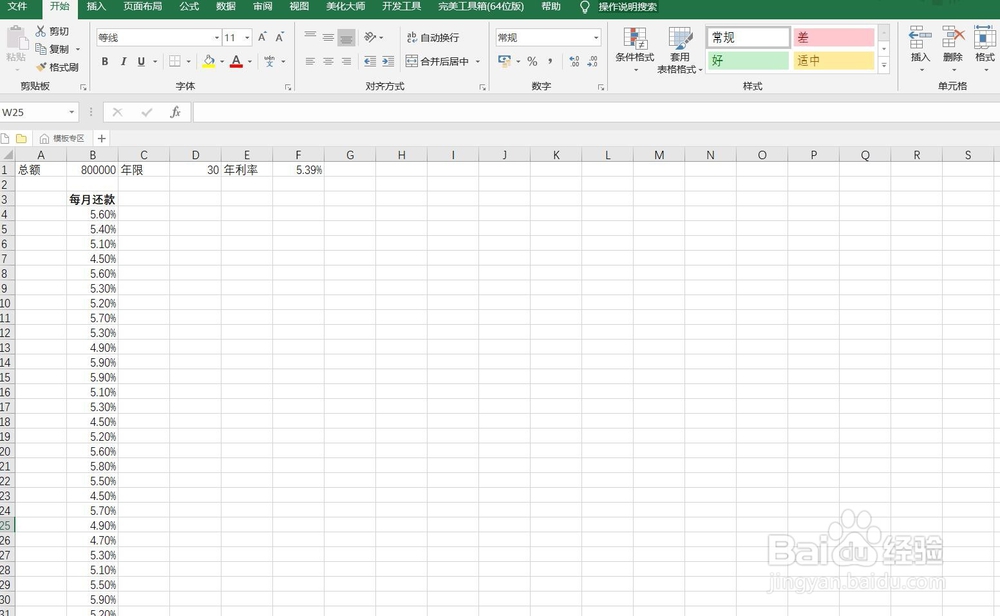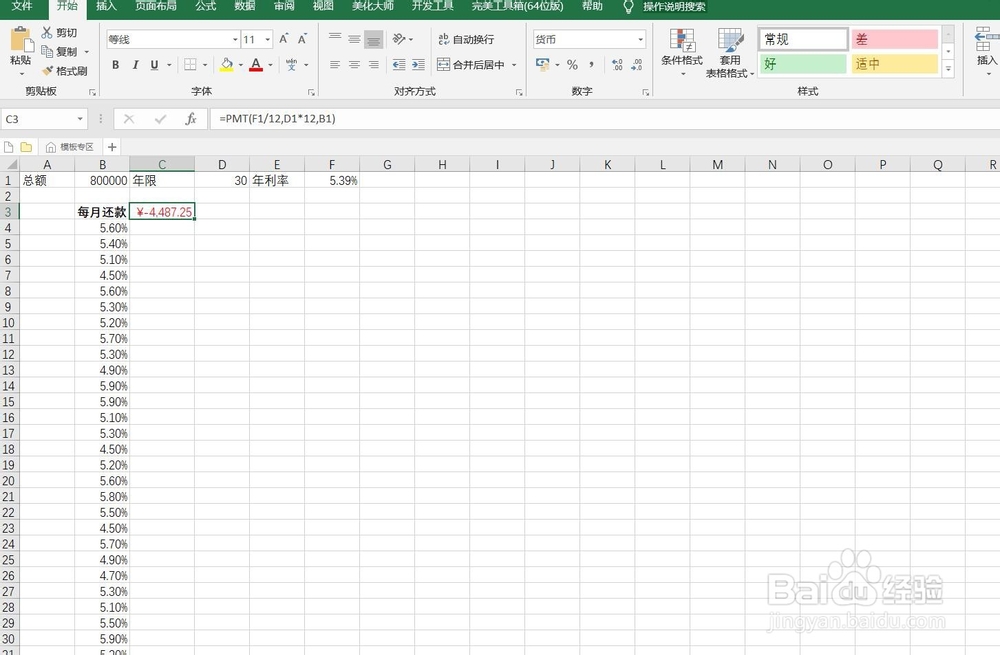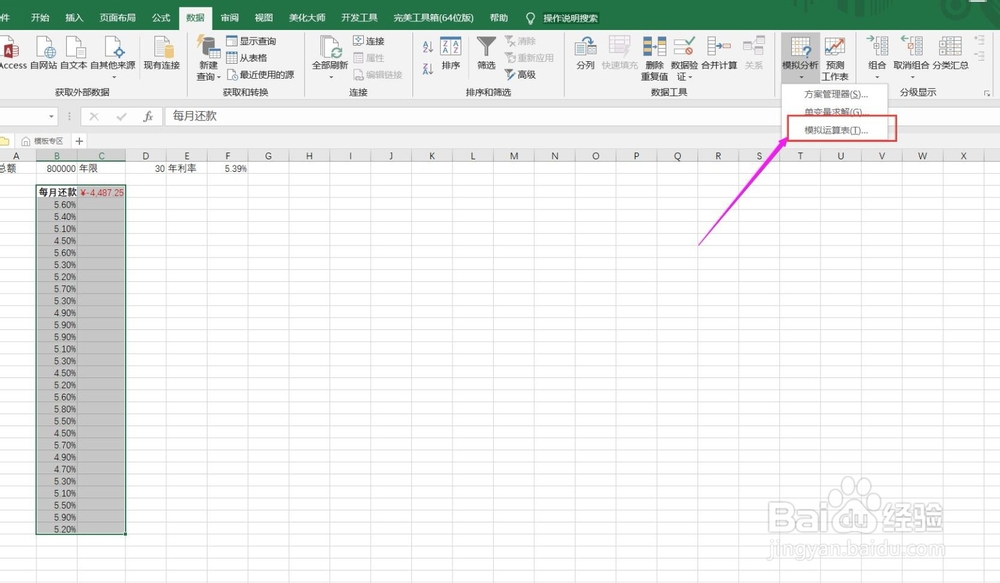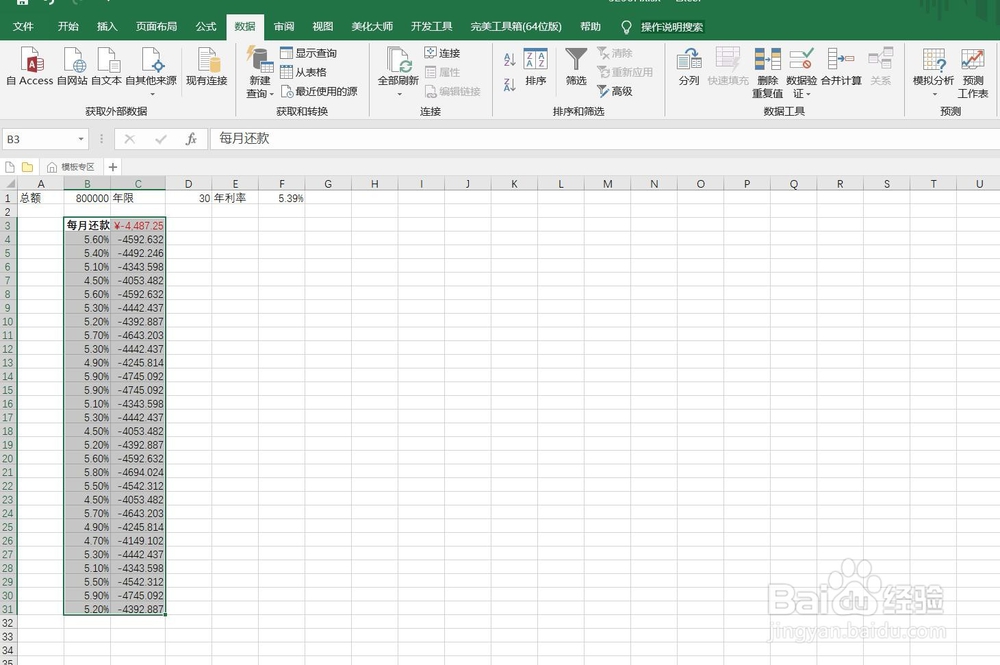1、新建一个EXCEL表格或者使用现有空白表格。
2、设计计算表雏形,在表格第一行输入贷款总额、贷款年限、年利率等重要数据。
3、在每月还款所在列输入具体利率。为了便于计算,此处使用随机函数生成。自己进行计算时需要进行填写。
4、在C3单元格输入公式=PMT(F1/12,D1*12,B1),然后回车完成计算,之后可以看到计算出的基准数据。PMT函可以用于计算固定利率下贷款等额分期偿还金额的计算。
5、我们选中有利率的数据区域,此处为B3:C31。然后在编辑栏依次点击“数据”、“模拟分析”、“模拟运算表”。
6、在弹出的“模拟运算表”对话框中,在输入引用列的单元格中填写年利率数值所在单元格即$F$1。
7、点击确定之后即可看到计算结果,非常便利。其实模拟运算表还有很多应用场景,可以提高我们的工作效率。